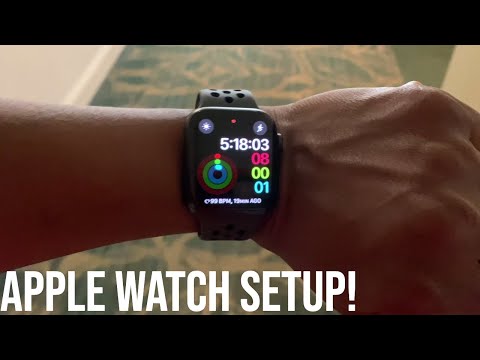Itinuturo sa iyo ng wikiHow na ito kung paano makopya ang isang larawan mula sa isang default na album ng larawan sa iPhone sa isang pasadyang ginawa na album.
Mga hakbang

Hakbang 1. Buksan ang mga Larawan ng iyong iPhone
Ang app na ito ay ang maraming kulay na icon ng pinwheel sa Home Screen.

Hakbang 2. I-tap ang Mga Album
Nasa kanang sulok ito sa ibaba ng screen.
Kung magbubukas ang mga Larawan sa isang larawan, i-tap ang pindutang Bumalik sa kaliwang sulok sa itaas ng screen muna

Hakbang 3. I-tap ang Lahat ng Mga Larawan
Dapat ay nasa kaliwang bahagi sa itaas ng pahina ng "Mga Album".
Kung ang larawan na nais mong idagdag sa isang album ay nasa isang tukoy na album (hal., "Mga Selfie"), i-tap sa halip ang album na iyon

Hakbang 4. Tapikin ang Piliin
Nasa kanang sulok sa itaas ng screen ito.

Hakbang 5. I-tap ang larawan na nais mong idagdag sa isang album
Ang isang puting checkmark sa isang asul na background ay lilitaw sa kanang sulok sa ibaba ng thumbnail ng larawan.
Maaari kang pumili ng maraming mga larawan sa ganitong paraan

Hakbang 6. Tapikin ang Idagdag Sa
Ang pagpipiliang ito ay nasa ilalim ng screen.

Hakbang 7. Mag-scroll pababa at mag-tap ng isang album
Ang mga unang ilang album sa "Idagdag sa Album" ay mga stock na album ng iPhone kung saan hindi ka maaaring magdagdag ng mga larawan, ngunit maaari mong idagdag ang iyong larawan sa anumang mga pasadyang album ng larawan sa ilalim ng pahinang ito. Ang pag-tap sa isang album ay awtomatikong idaragdag ang iyong (mga) napiling larawan dito.